Synchroniser votre bibliothèque musicale iTunes avec Android : 5 façons simples
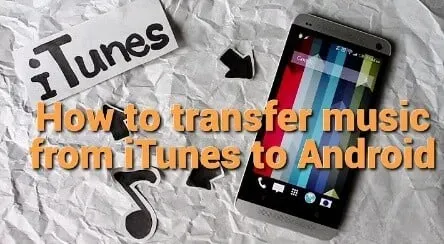
Êtes-vous un utilisateur actif d’iTunes et souhaitez-vous synchroniser votre bibliothèque musicale iTunes avec Android ? iTunes d’Apple est l’un des moyens les plus populaires pour les utilisateurs qui souhaitent stocker leur collection de musique iTunes sur leur disque dur.
Mais parfois, il sera difficile pour les utilisateurs d’Android de synchroniser la bibliothèque musicale iTunes avec Android, car les utilisateurs d’iPhone et de Mac la préfèrent généralement.
Ne t’inquiète pas. Nous avons ce qu’il vous faut. En quelques étapes simples, vous pouvez facilement synchroniser votre bibliothèque iTunes avec Android. Suivez cet article pour savoir comment synchroniser la bibliothèque musicale iTunes avec Android.
Méthodes pour synchroniser votre bibliothèque musicale iTunes avec Android
- Musique Youtube
- Apple Musique
- cable USB
- Application iSync
- Application Double Twist
Façons de synchroniser votre bibliothèque musicale iTunes avec Android
1. Musique sur YouTube
Avec YouTube Music, vous pouvez facilement synchroniser l’intégralité de votre bibliothèque musicale iTunes et l’écouter où que vous soyez. Il est considéré comme l’un des moyens les plus simples de synchroniser la bibliothèque musicale iTunes avec Android. Avant cela, vous devez avoir certaines exigences.
Vous devez disposer d’une connexion Internet valide pour la configuration initiale. De plus, il serait utile que vous disposiez de données pour écouter votre musique, car la musique vivra dans le cloud. La meilleure partie est que vous pouvez télécharger des chansons à jouer localement. Suivez les étapes ci-dessous pour synchroniser les albums de la bibliothèque musicale iTunes sur Android avec la musique YouTube.
- Accédez au site de musique YouTube et connectez-vous à votre compte.
- Dans le coin supérieur droit, cliquez sur votre photo de profil.
- Cliquez sur télécharger de la musique.
- L’emplacement de stockage de fichiers par défaut dans iTunes est « Musique » -> « iTunes » -> « iTunes Media » -> « Musique ».
- Allez-y et sélectionnez les fichiers que vous souhaitez transférer.
- Vous avez également la possibilité de rechercher des chansons spécifiques stockées localement dans iTunes. A côté de la chanson, vous aurez un menu de trois points. Cliquez dessus pour transférer la chanson.
- Sélectionnez maintenant les chansons que vous souhaitez transférer vers la musique YouTube. Cliquez sur Ouvrir.
- Les chansons seront téléchargées dans la bibliothèque musicale de YouTube. Maintenant, vous pouvez profiter des chansons.
2. Apple Musique
Apple Music est une excellente option pour les utilisateurs qui ne veulent pas abandonner complètement le système Apple. Apple Music est disponible en téléchargement sur le Google Play Store. Cela fonctionne également comme la musique YouTube et vous permet de diffuser l’ensemble des bibliothèques. Tout ce que vous avez à faire est de vous connecter à votre compte Apple depuis n’importe quel appareil.
Avec Apple Music, vous pouvez accéder à plus de 50 millions de chansons et créer des listes de lecture organisées. Mais l’inconvénient est qu’il n’a pas de version gratuite comme Spotify. Suivez les étapes ci-dessous pour synchroniser votre bibliothèque musicale iTunes avec Android avec Apple Music.
- Accédez au site Web officiel d’Apple Music et connectez-vous à votre compte.
- Cliquez sur modifier et paramètres.
- Cliquez sur l’onglet Général. Activez la bibliothèque musicale iCloud. Cliquez sur OK. Cette option ne sera pas disponible pour les utilisateurs qui n’ont pas d’abonnement Apple Music.
- Téléchargez maintenant l’application Apple Music sur votre téléphone Android.
- Connectez-vous à votre compte Apple. Vous pouvez maintenant diffuser votre bibliothèque musicale iTunes.
3. Câble USB
C’est l’un des moyens les moins techniques de synchroniser votre bibliothèque musicale iTunes avec Android. Ici, vous devez les copier manuellement. Ce serait bien si vous aviez un câble USB, un téléphone, un ordinateur et un peu de patience. Suivez les étapes ci-dessous pour synchroniser votre bibliothèque musicale iTunes avec Android à l’aide d’un câble USB.
- Créez un nouveau dossier sur votre PC ou ordinateur portable.
- Le dossier et les fichiers iTunes sont stockés dans le dossier « Musique » -> « iTunes » -> « iTunes media ». Vous pouvez trouver les chansons que vous souhaitez transférer.
- Vous avez également la possibilité de rechercher des chansons spécifiques stockées localement dans iTunes. A côté de la chanson, vous aurez un menu de trois points. Cliquez dessus pour transférer la chanson.
- Sélectionnez les fichiers et faites un clic droit dessus. Cliquez sur l’option de copie.
- Accédez au nouveau dossier et faites un clic droit dessus. Cliquez sur coller.
- Connectez maintenant votre appareil Android à votre ordinateur portable via un câble USB. Parfois, vous devez ajuster les paramètres de votre téléphone pour transférer des fichiers à l’aide d’un périphérique de stockage USB.
- Vous verrez ces options dans la zone de notification.
- Accédez au dossier dans lequel les fichiers musicaux sont stockés. Sélectionnez les chansons que vous souhaitez transférer. Faites un clic droit sur cette chanson et cliquez sur « Copier ».
- Sur un téléphone Android, accédez au dossier de musique.
- Cliquez avec le bouton droit sur ce dossier et cliquez sur Coller.
- Vous pouvez maintenant écouter de la musique sur votre téléphone Android.
4. Application iSync
Il existe de nombreuses applications pour synchroniser votre bibliothèque musicale iTunes avec Android. Nous avons testé et trouvé iSyncr facile à utiliser et efficace. Suivez les étapes ci-dessous pour synchroniser votre bibliothèque musicale iTunes avec Android à l’aide de l’application iSyncr.
- Téléchargez l’application iSyncr sur votre appareil Android.
- Vous pouvez également télécharger l’application de bureau sur votre ordinateur portable ou votre PC.
- Connectez votre ordinateur portable avec un câble USB et ouvrez l’application de bureau iSyncr.
- Une fenêtre s’ouvrira vous demandant de sélectionner les fichiers que vous souhaitez synchroniser avec votre appareil.
- Cochez la case à côté d’iTunes. Cliquez sur synchroniser.
- L’application iSyncr transférera les fichiers sur votre téléphone Android.
- Une fois le processus terminé, cliquez sur Terminer.
- Vous pouvez maintenant écouter les chansons de votre choix.
5. Application Double Twist
Suivez les étapes ci-dessous pour synchroniser votre bibliothèque musicale iTunes avec Android à l’aide de l’application DoubleTwist.
- Installez et exécutez l’application Double Twist sur votre ordinateur portable ou votre PC.
- Connectez maintenant votre appareil Android à votre ordinateur portable. Assurez-vous que le mode de stockage de masse USB est activé.
- Il reconnaîtra votre appareil et commencera à lancer la fenêtre de synchronisation.
- Allez dans l’onglet « Musique » sur le double twist. En plus de synchroniser la musique, cochez la case. Sélectionnez les sections que vous souhaitez envoyer à votre téléphone.
- Dans le coin inférieur droit, cliquez sur le bouton « Synchroniser maintenant ». Il transférera de la musique sur votre téléphone Android.
Conclusion
J’espère que les méthodes ci-dessus vous ont donné une idée de la façon de synchroniser la bibliothèque musicale iTunes avec Android. Bien qu’il existe de nombreuses applications tierces disponibles, nous vous recommandons d’utiliser les applications iSyncr et Double Twist car le processus et les étapes de synchronisation de la musique sont simples.
FAQ
Comment transférer de la musique d’iTunes vers un téléphone ?
Vous pouvez transférer de la musique d’iTunes vers votre téléphone Android à l’aide de la musique Youtube, de la musique Apple, du câble USB, de l’application iSyncr et Double Twist.
Existe-t-il une application Apple iTunes pour Android ?
Oui, Apple Music est disponible en téléchargement sur le Google Play Store pour les utilisateurs d’Android. Si vous ne pouvez pas le télécharger depuis le Google Play Store, vous pouvez le télécharger depuis le site officiel d’Apple Music.
Pourquoi mes listes de lecture iTunes ne se synchronisent-elles pas ?
Cette option ne sera pas disponible pour les utilisateurs qui n’ont pas d’abonnement Apple Music. Activez l’option de synchronisation de la bibliothèque, qui ne sera pas disponible pour ces utilisateurs.
Comment synchroniser deux appareils dans iTunes ?
– Assurez-vous d’avoir la dernière version d’iTunes. – Abonnez-vous à Apple Music et abonnez-vous à tous les appareils utilisant le même identifiant Apple. – Connectez maintenant vos appareils à Internet via un réseau cellulaire ou Wi-Fi.
Laisser un commentaire